
利用可能範囲は(ファミマオンリーなので)極めて狭いファミペイだが、実は他のコード決済と比べたときに大きなアドバンテージがある。それは払込票の支払い(収納代行)に使えたり、「POSAカード」と呼ばれるAmazonギフト券などのプリペイドカード(金券)が購入できることだ。nanaco(+セブンイレブン)やWAON(+ミニストップ)など似たようなことができる電子マネーもあるにはあるが、基本的には例外的な存在で、この“現金でしか払えないものが払える”という特徴は、覚えておくと便利なことが結構がある。
ご多分に漏れず自分の場合も、チャージしたFamiPay残高は、公共料金の支払いに充ててしまった。付与されるボーナスも加味して、高い公共料金を少しでも安くしよう……という魂胆だったわけだ。ただ、一部の払込票は支払えないものもあるので、チャージする前にアプリから支払い可能かチェックしておくのをおすすめしたい。
ところでファミペイは前述のようにチャージ式なので、使えば使うほど残高が減っていく。2回ほど使用したあとに、自分の場合も「中途半端にファミペイ残高が残る」という状態になってしまった。最初は残ったその分だけ、1円単位で購入価格を調節できるAmazonギフト券かバニラVISAカード、つまり前述のPOSAでも買おうかと思っていたのだが、「どうせなら全額公共料金の支払いに使えた方が得ではないか?」と考えた。つまりファミペイ残高を使い切った上で、残りを現金で支払いたいという状態になったわけだ。
なのでこの「ファミペイと現金の併用」について調べてみたのだが、残念なことに公式サイトに明確な答えは載っていない。「よくあるご質問」というヘルプページはあるのだが、残高不足になったらどうするのかといった項目は(2019年9月下旬現在)ないようだ。
またここと同じような個人サイトには「ファミペイと現金やTポイントは併用できる」といった記述があるページも見つかるが、「収納代行でもできるのか?」といった細かい情報については、やはり探した限りは見つからなかった。
しょうがないので実際に自分自身が確かめてきたので、その結果を書いておきたい。
公共料金の支払い(収納代行)でも「ファミペイと現金の併用」はできるが、注意点あり
見出しですでに書いてしまっているが、先に結論を書いておくと「ファミペイ(残高)と現金支払いは併用できる」というのが結論だ。ただし注意点が2つほどあるので、気をつけてからファミマのレジに向かって欲しい。
まず1つ目は、「ファミペイ残高を使い切った上で、残りを現金で支払う」ことしかできないという点。
例えばファミペイ残高が3000円分あるとして、「2000円分のファミペイ残高を指定して使って、残りを現金支払いにする」といった形は無理で、可能なのはあくまで「3000円分使い切って、残りを現金で充足する」といった支払い方法だけだ。実際のレジのオペレーションとしては、「FamiPayで払おうとする → 残高不足というエラーが出る → 1回FamiPayで決済(全額使用)する → 差額を現金で再支払いする」といった流れでおこなわれるようだった。
つまり併用すると決めた以上は、“キャンペーンに備えて少しだけ残しておく”といったことはできない。もしファミペイ残高が必要になったら、再度チャージをするしかないだろう。
そして2つ目は、「ファミペイと現金の併用」はかなりイレギュラーな支払いシチュエーションらしく、店員の人が理解(経験)している可能性がかなり低い点だ。
実際に自分も店頭に行って、「ファミペイで公共料金を支払いたいが残高が足りない。現金と併用できるのか?」と聞いたところ、ベテランっぽい人だったが最初は「わからない」と言われてしまった。話を聞くと、一度もやったことがないとのこと。
自分の場合は「無理ならこの場でチャージするので、いちおう(レジ操作を)試してもらえないか?」と言って試してもらって、上でも触れたがその後レジ画面で“残高を使い切った残りの金額”に現金を充てられることがわかり、やっと支払えたという流れだった。あえて店が空いてる時間を狙って行ったから良かったものの、混んでいる時間だったらかなり迷惑になってしまったことは間違いないだろう。
当然のことながら、同じコンビニの店員でも人によって知識やスキルの差がある。場所やタイミングによっては、最初から「ファミペイと現金は一緒に使えない」と言ってしまう人もいるかもしれないし、タイミングによっては(支払えても)レジが混乱状態になって大行列ができてしまう……なんて可能性も十分に考えられる。
個人的なアドバイスとしては、「払込票をファミペイと現金で支払おうとする」といったかなり珍しい作業をしてもらうなら、なるべく店が空いている時間を見計らい、かつそれなりに経験があってイレギュラーな状態に強そうな店員の人にやってもらう方がいいのではないかと思う。「仕様上できる」のと「(良くあるので)スムーズにできる」は別の話で、今回のようなシチュエーションはネットの言及数を見ても、“スムーズにできる方”でないのはほぼ間違いないだろう。
例えば前述のnanacoでも、「センターお預り分を駆使して、少ないnanacoカードで数十万円分の払込票を支払う」なんて方法もあるのだが、調べてみるとやっぱり評判はあまり良くないようだ。
公共料金7万の紙6枚くらい持ってきて1枚ずつ払うわnanacoカード5つくらい使うわセンター借りとかいうよくわからん機能使うわ態度悪いわ説明下手くそだわでほんと近年稀に見るくそ客だった
— ままれもんちゃん(業務用) (@remonsuppaikamo) July 17, 2019
従って「ファミペイ残高を現金と併用し、公共料金の支払いに充てることはできる。ただ手間取るかもしれないので、それ相応の(時間を調整するなど)下準備と覚悟を用意してから実行した方がいい」というのをまとめとして、この記事を締めくくりたい。
]]>その後サポートに問い合わせるなど紆余曲折あったのだが、最終的には「チャージどころか、カード登録すらできない」という状態にまで悪化し、事実上Google Payが完全に動作不能になってしまったのだった。
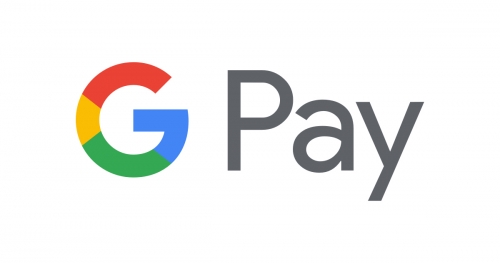
現在はこのエラーは解決したものの、トラブルとしては一週間弱続き、Googleのサポートとも何度もやりとりをするハメになってしまった。SNSを調べてみると、どうやら同じエラーで困った人は結構多いようなので、自分のトラブルの顛末をこの記事にまとめておこうと思う。ここまで手間取る人は恐らく少ないだろうが、参考になるかもしれない。
プリペイド / デビットカードとGoogle Payは、あまり相性が良くない
事の発端は、元々Google Payの「支払い」に登録しておいた「バニラVISA」というプリペイドカードで、モバイルSuicaにチャージしようとしたことに始まる。かなり長い話になるが、ここでの数回のエラーが、何日にもわたるトラブルの元となってしまったのだった。
さて先に少し説明しておくと、バニラVISAというのはコンビニなどで販売されている、使い捨て(チャージできない)タイプのブランドプリペイドカードのこと。名前の通りVISAのロゴが入っており、一般の店舗やネットショップなどで、最初に購入した分だけ“クレジットカードのように”使うことができる。現在のタイプは、購入額は3000~10000円から好きな金額を選べて、例えば7000円分買えばそのまま7000円分使用することができる。自分はキャンペーンの時に購入してあったので、それを端数まで使い切るために、Suicaチャージに使おうとしていた。
ちなみにバニラVISAを実店舗ではなくネット決済で使うためには、以下の公式ページでSMSによる登録作業が必要だ。今回の件では(登録済みのものだったので)関係ないが、説明をよく読まないで“使えない!”と憤慨してる人をたまに見かけるので注意したい。

自分自身はGoogle PayでSuicaチャージをおこなうのは初めてではなく、ほかのクレジットカードやLINE Payのプラスチックカード(これもプリペイドタイプだ)でチャージしたことはあるし、これより以前に別のバニラVISAでチャージしたこともある。というわけでこの時は何も身構えることなく、普通にGoogle PayからモバイルSuicaに数百円チャージしようとした。
このモバイルSuicaもGoogle Payから発行したものなのだが、Google PayのモバイルSuicaは(純正モバイルSuicaアプリと違い)「1円単位」で好きな金額をチャージができるし、さらに1030円の年会費もかからないという非常に使い勝手がいいもの。モバイルSuica(アプリ)の年会費は2020年2月で廃止される予定になっているが、それでも1円単位でチャージできるという優位性は残るだろう。
さて話を戻すとGoogle PayでSuicaを選び、「チャージ」をタップするとそのままチャージ画面に移る。「支払い方法」にはGoogle Payに登録したクレジットカードやプリペイドカードが並ぶので、その中から好きなものを選び、あとは「チャージ金額」を設定するというだけの手順だ。なのでその時は登録済みのバニラVISAカードを選び、その後カードに残っている残金をそのまま指定してチャージを実行した。すると画面上にセキュリティコード(CVC)の入力画面が出たので、カード裏の数値をそのまま入れて決定した。
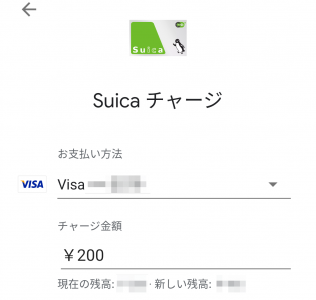
本来ならこの後すぐに画面が切り替わり、数秒後にはSuicaに残高が移る……はずなのだが、結果はエラー。このときのエラーメッセージは、ただ「チャージできなかった」というだけの文章だったような気もするし、後述する「OR-VIDA-01」エラーがすでに出ていたような気もする。正直、よく覚えていない。
「セキュリティコードを間違えたか?」と思い、その後2~3回同じ手順を繰り返したタイミングで、あることを思い出した。これは「200円オーソリだ!」と。前述のようにこのプリペイドカードはGoogle Payに登録済みのものだったので、オーソリの存在をすっかり忘れていたのだった。
クレジットカードの「オーソリ」と、プリペイド(デビット)カードの微妙なカンケイ
「オーソリ」とは、クレジットカードの有効性(使えるかどうか)を確認するために、カードの加盟店側(支払いを受け取る方)が少額、あるいは支払額の全額を事前にカードの利用枠から確保しておくことを指す。クレジットカードとその仕組みを流用するデビットカードとプリペイドカードでは一般的におこなわれることで、これ自体におかしなところはない。
問題はプリペイドカード(と今回は関係ないがデビットカード)では、このオーソリの時点で利用可能額が減少し、そのまま残金が減ってしまうこと。さらに事前のオーソリは一般的に1~数十円程度であることが多いのだが、Googleは200円も引いていってしまう。もちろんオーソリで引かれた残額は実際に使われているわけではないので、いずれ戻ってくる。だが、決済時に残高が足りなければ、普通に“決済エラー”になってしまう。
また、このGoogleの「200円オーソリ」は2段階あって、1回目はカードの登録時に、もう1回はセキュリティコードの確認時におこなわれる。つまり「カード登録 → そのまますぐにチャージを実行」をおこなうと、最大400円ほど“オーソリで持っていかれる”という場合がある。この200円は大概15分前後、最近は即時で戻ってくることもあるのだが、例え早めに戻ってきたとしても「チャージ時に足りない」なら当然エラーが発生する。今回のエラーも、恐らく最初はこれが原因だったと思われる。
さらに付け加えておくと、後者の「セキュリティコードの確認(の時のオーソリ)」は、チャージの際に毎回発生するわけではない。基本的には最初の1回の時におこなわれ、その後はセキュリティコードを入力する必要はなくなる。だが、何かの拍子に再度入力する必要が出てきたりするようだ。原因や再現性はよくわからないのだが、この辺りも「クレジットカード以外には優しくない」理由の一つかもしれない。
セキュリティロックに気がつき色々と試してみるのが(恐らく)裏目に
数回のエラーの後に“オーソリによる残高不足”に気がついたので、オーソリ分が戻ってきてからチャージする方法に切り替えた。バニラVISAはネット経由で残高をリアルタイムにチェックできるので、残高の回復を確認してからチャージすればいい……はずだった。
だが、オーソリ分の200円が戻ってきてからも、チャージを実行するとエラーが続いた。具体的には以下のような状態がループし、いつまでもチャージができないのだ。今考えると、すでにこの時にセキュリティロックがかかっていたのだと思う。
- Suicaにチャージしようとすると、セキュリティコード(CVC)入力画面が出る
- 正しいセキュリティコードを入れても、「OR-VIDA-01」という文字列を含むエラー画面(下記参照)が出る
- セキュリティコードを入れた時点で、何度でも200円のオーソリが引かれる
- オーソリの分を考慮した金額をチャージしよう(例えば500円残っている状態で、100円チャージしよう)としても、同じエラーが出続ける
具体的なエラーコメントは「『問題が発生しました』 取引が認証されませんでした。取引を完了するには、こちらのフォームに入力して追加情報をGoogleに提出してください。 [OR-VIDA-01]」というもの。ちなみに“こちらのフォーム”というのは実際はリンクになっているのだが、飛ぶ先はGoogle Payの普通のヘルプページで入力フォームなどどこにもないという、海外のサービスのサービスだとありがちな「誘導不備」なリンクで、特に何の役にも立たなかった。仕方ないのでこの辺りで対処策をネットで探そう、という形に切り替えることにした。
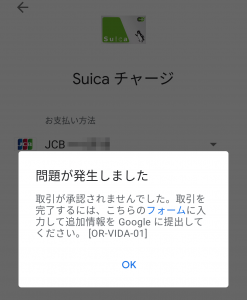
調べてみるとこのエラーはそんなに珍しくはないようで、大概は同じようにSuicaなどの電子マネーへのチャージが出来なかったり、Google Playの決済が完了しない、といったときに起きるもののようだった。ネットに出てくる主な対処法は以下の2つで、実際にあとでGoogleのサポートに聞いたところ、正しいものだと判明している。
- 1回エラーが出るカード情報を削除し、再度登録し直す。この時にGoogle Payアプリからではなく、Google Playアプリや、直接ブラウザからGoogleアカウント経由で登録し直す方が良い
- エラーが出たらアカウントを24時間以上放置する。この間はチャージなどの動作は一切おこなわない
とはいえこの2つの方法は、自分の場合には効果がなかった。サービスを変えてカードを登録し直してもだめ、24時間以上放置してもだめ、さらに試してみたところ、そもそもほかのカードでのチャージもことごとく同じエラーで失敗する状態になってしまったことがわかった。どうしようもなくなったので、ついにGoogleのサポートに頼ることに。すでに最初のエラーから数えると(24時間以上待っていたので)、3日目のことになっていた。
Google Payのサポートへの電話。対応は親切だが、トラブルを直接解決できる権限は……
さて、一般的に“Googleに問い合わせる”というとメールやチャットなどを想像すると思うが、金銭が絡む決済アプリのせいか、Google Payのトラブル時は電話でやりとりを勧められることが多いようだ。これはGoogle PayのエラーでTwitterを検索している時に、Google公式のアカウントがユーザーに個別に誘導しているのを何件も見かけたことから知った。具体的には以下のようなツイートだ。
れんコ さん こんばんは!Google Pay のことでお困りですか?正しい住所に修正しても Suica のチャージができない場合は、次のヘルプを参考に Google サポートにお問い合わせください。https://t.co/YteRmhDou7 営業時間は午前 9:00 ~ 午後 6:00 です。
— Google Pay (@GooglePay) September 2, 2019
上のツイートのリンク先で誘導されるのはどうやらこのあたりページで、ログインした状態でリンク先をたどっていくと「折り返し電話をリクエスト」というものがあり、そこから問い合わせをすることが出来る。ちなみに上記のページにも書いてあるのだが、リクエストすると本当にすぐに(数十秒で)電話がかかってくるので、手元に電話を置いてから実行した方がいい。
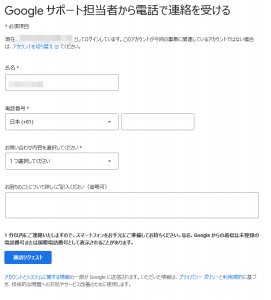
上の画像で引用したフォームを見ればわかるように、記入欄があるのでそれに「Suicaのチャージができなくなった」という旨の説明を書いておけば、すでにある程度サポートに話が通じた状態で会話できる。自分は上述のようにすでにいくつかの対処法をおこなっておいたので、それも記述しておいたところ、話はよりスムーズに進んだ。ただ、こうやって色々情報を提供した上で問い合わせても、すぐに問題が解決することはなかった。
というのも話を聞いたところ、基本的にオペレーターの人には何の権限もないらしいからだ。事情を説明しても一般的な対処法を口頭かメールで教えてくれるだけで、電話口の向こうでエラーの解除作業をおこなってくれたりはしない。
説明によると一連のエラーは「セキュリティエラー」で間違いないようだが、起こった原因は教えてくれなかったし、「OR-VIDA-01」というエラーコードも“一時的なエラー”を指しているだけで、これ自体に何か大きな意味があるわけでない様子。前述のように具体的な対処法についてはメールを送ってもらったので、その一部を引用しておくが、自分の場合は結局これでも解決することはなかった。
- Google お支払いセンター(フォーム) の情報を確認する
支払いセンターの氏名や住所といった個人情報をしっかり正しいものに設定しておけ、ということ - Google Pay アプリのアップデート
いちおうGoogle Playから最新版チェックしておく - Google Pay アプリのアンインストールと再インストール
読んで字のごとく。ちなみに設定情報はGoogleのアカウントに登録されているのだが、一部は再設定が必要な場合もある - クレジットカードの削除、色々な場所からから再登録を試す
前述の「Google Playなどから支払い情報を設定し直す」といった作業 - クレジットカードの登録数を減らす
サポートセンター曰く「カードの登録数が増えるほど、セキュリティチェックに引っかかりやすくなる」とのこと
なお文末にはこれに加え“こちらの手順で改善出来ない場合は、1日ほどお時間あけていただきチャージが出来るかお試しください。”と書いてあるので、これも対処法に含めるべきだろう。ネットを調べる限り、これで解決する人も多いようなのだが、繰り返すが自分はダメだった。というかむしろ、こうやってアカウントを色々いじってしまったことが、より深刻な状態を招くきっかけとなったようだ。
とうとう「カードの登録」すらできなくなったアカウント。解決には、個人情報の申請が必要に
サポートの指示どおりにすべてのカード情報を一回削除し、アプリも再インストールして24時間待ったところ事態は解決……ではなくて、さらに深刻化した。カードの登録自体ができなくなったのだ。
エラーメッセージは「Googleでは現時点でカードを確認できませんでした」となり、本格的にどうしようもない状態に。まあ元々セキュリティロックがかかっている状態で、何度もカードを登録し直したり、アプリを入れ直したりすれば“より怪しく見える”のも当然かもしれない。サポートに問い合わせたら解決するどころか、さらなる「強力なロック」をかけられてしまったのだった。
とはいえ、この問題にはあまり長時間悩まされることはなかった。というのもGoogleから(恐らく自動配信の)メールが届いていたからだ。タイトルは「お支払い情報の確認が必要です」で、簡単に中身を説明すれば“自分自身のアカウントだと証明するために、身分証明書とクレジットカードの表面の画像を送れ”という内容。以下の文章は、メールの一部を抜粋して引用したものだ。
不審なアクティビティが検出されたため、不正請求を防ぐために、お客様のアカウントによる Google の商品やサービスの支払いを停止しています。
元どおりお支払いできるようにするには、お客様が最近 Google で使用したお支払い方法の承認済みユーザーであることを確認していただく必要があります。
~中略~
1.該当のお支払い方法や銀行の明細書の画像やスキャンなど、お支払い方法の所有を証明するデータ
2.該当のお支払い方法の請求先名を確認できる政府機関発行の写真付き身分証明書のスキャン
確認手続きを進めている間は、購入するために新しい Google アカウントを作成しないでください。新しいアカウントも強制停止される可能性があります。
実際のメールの中にはリンクがあり、そこをクリックするとGoogle Payのアカウント設定の画面に移動する。そうすると(普段は存在しない)画像をアップロードできるフォームがあり、そこを利用してスマートフォンで撮影したり、スキャナで読み取った身分証明書とクレジットカードの画像をGoogleに送信するという仕組みになっていった。基本的に表面だけでいいようで、アップロードできる画像はそれぞれ1枚ずつだった。
「少々面倒だけど、これでロックが解除される」と思ったのもつかの間、またまた別の問題が発覚した。入力フォームには「身分証明書とクレジットカードの名義は同一のものにしろ」と書いてあるのだが、困ったことに指定されているのが前述の「バニラVISAカード」なのだ。
前述のとおりバニラVISAは使い切りのプリペイドカードで、カード表面の名義が利用者の名前ではない。具体的にはどれも「GIFTCARD HOLDER」なのだ。これでは身分証明書の名前と、カードの名前を合致させることができない。しかも登録対象を別のカードにも切り替えられないので、またまたどん詰まりになってしまった。

しょうがないので再度この件をGoogleのサポートに投げたところ、折り返しの電話という形で返答をもらった。その答えは結構意外なもので「とりあえずそのまま画像を送ってくれ。仮に問題がある場合は、その件で(Google Payから)別に問い合わせが来るはずなので、そこで対応すればいい」というものだった。まあ前述のとおりにサポートチームには何の権限もないらしいので、そんなものなのかもしれない。
というわけでサポートの助言どおりにカードの名義はそのまま「GIFTCARD HOLDER」のバニラVISAの画像と、身分証明書には免許証をスキャンしたものをGoogleに送り、待機することにした。ちなみに送信が終わると「Google でのお支払いを再開するための確認情報を受け取りました」というタイトルのメールがすぐに飛んできて、(恐らく人力での)審査に入ることがわかるようになってる。
結果的にこれでようやくトラブルは解消した。メールを送った10時間後に「Google でのお支払いが有効になりました」というメールが届き、カードの登録はもちろん、念願だったSuicaチャージも可能になり、元の状態に戻った。カードの名義については特に何の連絡もなかったので、問題なかったということなのだろう。
なおこの問題が起こったのは8月中旬頃なのだが、記事を書いている9月中旬現在、同じトラブルは起こっていない。身分証明書をアップロードした以上は、同じような「セキュリティロック誤爆」は起こらないことを願いたい。
まとめ - Google Pay使用時はプリペイドカードに気をつけ、エラーが起きたら何度もリトライしないように
さて、今回のようなGoogle Payで電子マネーがチャージできなくなるトラブルだが、繰り返すが決して珍しい現象ではないようだ。前述のように今回は恐らく「プリペイドカードによる、決済の失敗」が直接の原因だろうが、そうではなくクレジットカードで失敗したという話も見かける。これは推測になるが、Googleが結構過敏にセキュリティのチェックをしていて、それが“誤爆”してしまうことが多いのだろう。Googleアカウントの登録情報が正しく、かつ“急に”Suicaへのチャージができなくなったなら、たぶん多くがセキュリティロックが原因のはずだ。
自分の経験からアドバイスするなら、カード情報が正しくセキュリティコードも間違っていないのに電子マネーのチャージに失敗するときは、まずは「何度もチャージを試さない」ことをおすすめする。これは短時間に何度もエラーを起こすと、それだけ“怪しい決済”と見なされる可能性が高くなるからだ。特にプリペイドカードとデビットカードは、仕組み上残高不足の状態が発生しやすいので、クレジットカードより繊細な運用を心がけたい。
また万が一エラーが出たときは、「しばらくアカウントを寝かせる」のがいいだろう。公式のサポートが「24時間以上時間をおく」と言っているのだから、これはそれなりに根拠がある数字のはずだ。実際にネットでも“放置をしてたら使えるようになった”という経験談も多く見かけるので、軽微なエラーは自動で解除されると考えれば良さそうだ。
ただ個人的に問題だと思うのは、セキュリティロックがかかるのはしょうがないにせよ、それを能動的にこちらが解除する方法がないこと。確かにサポートへ問い合わせることはできるが、彼ら(彼女ら)は一般的なアドバイスをしてくれるだけで、直接ロックの解除をしてくれることはない。結果的に自分の場合は、アカウントを(指示どおりに)いじくり回したせいで、身分証の登録が必要なレベルのロックがかかってしまった。使っている端末もGoogle製の純正のものなのだから、もうちょっと何とかならないのかと思ってしまう。
とはいえ、これは別にGoogleのサポートセンターそのものが悪いわけでなく、「制限は機械判定で自動でおこなうのに、その制限は手動で解除できない」という、Google自体の構造の問題ではないかと思うが。
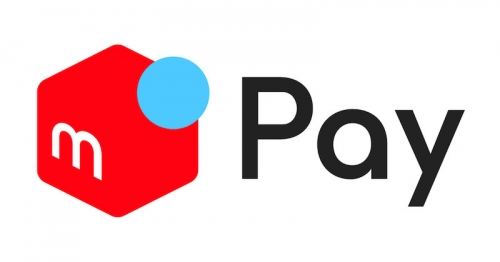
メルペイのキャンペーンが切っ掛けで、メルカリをたまに使うようになった。第一印象としては「売買が非常に手軽で簡単」という感じで、よく比べられるヤフオクなどに比べると、手間や時間がだいぶ少なくてすむという印象を持った。よく対人トラブルが話題になるが、機能としてはほぼ限界まで自動化がされていて、本当に「スマホひとつで簡単に全国を対象にしたフリマに参加できる」といった雰囲気だ。
もちろんメルカリの方が標準手数料が微妙に高かったり、売り手としては「送料込みが前提」などの文化もあって一概にどちらがいいという話ではない。とはいえ今更ながら個人的にも、一気に普及していったのが理解できるサービスとアプリだった。
さて、それはともかくメルカリで商品を売ると、当然ながら売上金が手に入る。これは現金で口座に振り込んでもらうことができるのだが、実は現在は「どのタイミングで、いくらの振込申請しても手数料がかかる」ようになっている。かつては1万円以上の振込申請なら手数料はなかったようなのだが、2019年の4月から変わってしまったのだ。
- メルカリ、1万円以上の振込申請も手数料200円に。4月23日から - Impress Watch
- 【ミニレビュー】スマホ決済最後の大物? 「メルペイ」を使う。メルカリの売上金をコンビニで-Impress Watch
とはいえ冒頭でも名前を挙げたように、メルカリの売上金(正確には「メルペイ残高とポイント」)は「メルペイ」として使用し、店舗で商品を購入することが可能になっている。バーコードを使うQR決済に対応する店は未だに少ないが、電子マネーの「iD」としても利用できるため、iPhone7以降やおサイフケータイに対応したAndroid端末を持っているなら、使い勝手はかなりいい方なのだ。特に売上金が少額にとどまる場合は、手数料が占める割合が高くなってしまうためメルカリ内で消費するか、メルペイで使った方が無駄が少ない。
もちろんメリットばかりではなく、詳しくは後述するがメルペイでの支払いにはメルペイなりの弱点がある。
というわけでこの記事では、「メルカリでそのまま出品物を買う」以外のメルペイ残高(売上金)の使い道をそれぞれ考察してみたい。現状では3種類ほどあるのだが、それぞれ何ができてどんなメリット・デメリットがあるのか知っておくのは損にはならないはずだ。
メルカリの「売上金」と「メルペイ残高」は何が違うのか?
まず最初に、現状は少々わかりづらくなっている「メルカリの売上金」と「メルペイ残高」、そしてそれぞれに存在する「ポイント」について整理しておこう。両者は一見似ているのだが、機能的にかなり異なるからだ。
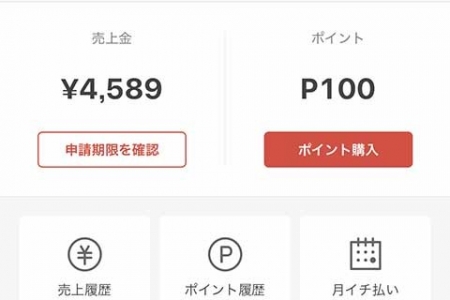
まずメルカリの「売上金」だが、これは読めばわかるように「メルカリで売った出品物の(手数料や送料を差し引いた)代金」を表している。メルカリに登録した初期の状態では自然とこのタイプになり、売上金はここにプールされていく。当然だが、メルカリの出品をおこなわなければいつまでもゼロだ。
売上金は2017年の仕様変更により、使い道は「口座への振り込み」と「ポイントへの交換」だけになり、直接何かに使うことはできなくなった。メルカリに出品されているものを買うのにさえ、一度ポイントに交換する必要がある。なぜこんな面倒なシステムになったのか調べてみると、明確には公表されていないものの、どうやら法規制(資金移動業者)と株式上場に対応するために、苦肉の策でこうなったのでないかといわれている。
この(メルペイ残高になっていない)「売上金」であるアカウント状態の「ポイント」は、前述のように「使用するために、売上金から購入(交換)したもの」となっている。一度ポイントに変えてしまうと売上金に戻すことはできないが、前述のように何かに“消費”したい場合は交換するしかない。
また売上金の保有可能期限は180日間しかなく、それを過ぎると自動的に手数料を引かれて振り込まれてしまうため、嫌なら有効期限が1年間となるポイントに変えておくしかない。いずれにしてもこの「売上金 + ポイント」というパターンは、期限にそこまで余裕がないのが特徴と言えるだろう。
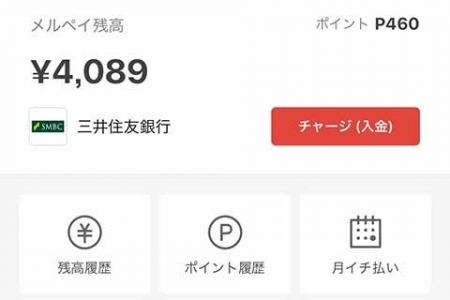
もう一方の「メルペイ残高」はメルペイを利用可能にし、メルペイチャージ用の口座(メルカリのヘルプでは「お支払い用銀行口座」と表現)を登録するか「アプリでかんたん本人確認」を使って本人確認をすることによって、売上金から切り替わる。売上金とメルペイ残高は同時に所有したり、交互にチャージすることはできず、あくまで「売上金かメルペイ残高か」の二択だ。メルペイ残高になった状態で出品物が売れると、売上金と同じようにメルペイ残高が直接増えるようになっている。
メルペイ残高の特に大きな特徴は、「そのまま使える」ことと「有効期限がなくなる」ことだ。売上金は一旦ポイントに交換しないと何も買うことができなかったが、メルペイ残高ならポイントを経由するといった作業は必要なく、メルカリの出品物を買ったり、メルペイで店頭の支払いを済ますことができる。また180日間の有効期限もなくなるため、ずっとメルカリにプールしておくこともできるし、必要なタイミングで振り込みすることもできる。端的に、「売上金よりメルペイ残高の方が使い勝手がいい」と言えるだろう。
さらにメルペイ残高になった場合の「ポイント」は、「売上金から交換するもの」ではなく「キャンペーンやクーポン使用で付与されるもの」に位置づけが変わる。メルペイ残高なら、直接使用可能で使用期限もないためポイントに交換する必要がない……というか、そもそも交換することができなくなるという仕組みだ。
基本的にポイントの有効期限は180日で、メルペイで消費する場合は、優先的にポイントから使われる。またメルカリで出品物を購入する場合は、ポイントを使用するかどうか選択することができるため、あえて使わず、全額クレジットカードなどで支払うこともできる。
結論としてはすでに上で書いたように、何か理由がない限りはメルペイ残高にしてしまった方がメリットが大きい。例えば「売上金で何か買おうとポイントに変えたら、その後に売り切れなどで入手できなくなり、ポイントを持てあましてしまった」なんてことがなくなるからだ。少額ならともかく、高額だとなかなかショックではないだろうか。何せ一度ポイントに変えてしまえば、売上金に戻すことはできないから、直接現金化ができなくなってしまう。
もちろん「メルカリは使うが、メルペイを使う気は一切ない」という人もいるだろうから、無理に移行する必要はないのだが。
メルペイで“何か”を購入するための「3つのルート」
さて前置きで結構長くなってしまったが、本題の「メルペイ残高の使い道」について整理していこう。環境によるのだが、現状メルペイ残高は(メルカリでの商品購入を除くと)“2~3つの使い方”ができる。それぞれのメリットとデメリットを簡単にまとめたい。
なおここで触れるのはあくまで“メルペイ残高”の話で、売上金は対象に含まない。前述のようにメルペイを使用していない場合、振込かポイント交換しかできないからだ。
使い道その1 - 口座に振り込み(現金で入手)
この記事でもすでに何度も出ているが、これは「口座に振り込んでもらい現金にする」方法だ。非常にわかりやすく、かつ現金として入手できるため、使い道は一切制限されない。ある意味、一番スタンダードな方法だろう。もちろん最大のメリットは「現金が入手できる」ことだ。
デメリットはこれも上で触れているが、「最低限200円の振込手数料が引かれる」ことと、本人確認が終わっていない場合、振込に結構な時間がかかること。振込のスケジュールは以下の公式ページに書いてあるが、最長で10日間、最短でも1営業日が必要だ。思い立ったら即座に使えるメルペイに比べると、どうしてもタイムラグが発生してしまう形だ。
また急ぎの場合は「お急ぎ振込」というサービスがあり、これを利用すると1~2営業日で振り込まれるが、手数料は2倍の400円となってしまう。
とはいえ、繰り返すが「現金が直接手に入る」というのは唯一無二のメリットであり、恐らくこれしか選ばない人も多いだろう。特に「制限なくネットで何かを買いたい」という場合は、事実上この選択肢しかないと言える。
使い道その2 - メルペイ(コード決済 or iD)で使用する
2つ目は「メルペイを使って直接商品を購入する」というもの。メルペイはメルカリのアプリをそのまま使って、メルペイ残高とポイントを「コード決済」か電子マネーの「iD」として使用できる。代金はそのまま即座にウォレットから引かれ、残高が残っている限りは店頭で使用できる。ちなみに今回のテーマとは直接関係ないが、「あと払い」も利用可能だ。
メルペイの一番のメリットは、「口座への振込をおこなわなくても、残高を消費できる」ことだろう。前述の振込手数料がかからないため、現在の残高が少なくても気兼ねなく使えるし、「必要なときにすぐ使える」ことがメリットに感じる人も多いだろう。特にiDとして使用するシチュエーションでは対応店舗が豊富で、大手のチェーン店などではかなりの確率で使うことができる。「メルカリの売上を普段使いしたい」という人には、魅力的な選択肢だ。
一方でデメリットしては、「iDとして使えないと使用範囲が著しく制限される」ことと「(メルカリを除き)ネットでの支払いがほぼ一切できない」あたりが目立つ。どちらもなかなかに面倒なポイントだ。
まず前者の話だが、前述のようにメルペイはスマートフォンを使って「コード決済」か「iD」として使用する形になっている。バーコードをスキャンしてもらうコード決済ならどの端末でも使用できるが、これは店舗側が別途「メルペイへの対応」をしている必要があり、後発のメルペイは対応店舗がかなり限られる。いちおう大手ではセブンイレブンやローソン、松屋などが対応しているが、中小規模店舗や地方のマイナーなチェーン店での対応はほぼ絶望的で、iPhoneならiPhone 7以降、AndroidならFeliCa搭載のおサイフケータイ対応端末でiDとして使用しない限り、使い勝手は相当に悪い。またiDとしても“プリペイド扱い”になっているため、ガソリンスタンドでは非対応なところが結構あったりと、完全に(通常の)iDと同じというわけでもなかったりする。
また対応端末を持っていてiDとして使えたとしても、問題になるのが後者の「ネット決済できない」点だ。iD自体はネット経由の決済にも対応しており、例えばAmazonの代金なども支払うことができるのだが、メルペイのiDはネット経由の支払いには対応していない。つまりネットで何かを買いたいときは、メルペイ残高のままでは基本的にどうしようもない、というわけだ。
念のため触れておくといちおう、メルペイにもネット決済の仕組みは存在する。ただこの記事を書いている2019年8月上旬現在、対応しているのはSHOPLIST.comぐらいで、ごく限られた人以外は「事実上使えない」と言ってしまっていいだろう。まあ長い目で見れば対応ショップも増えるのかもしれないが、現状での存在感はほぼまったくと言っていいほどない。
使い道その3 - モバイルSuicaとして利用する
Apple Pay(FeliCa)に対応したiPhone 7以降に限られるが、メルペイ残高はモバイルSuicaにチャージすることが可能で、間接的にSuicaとして使用することができる。Androidでは使用できないため、前述のメルペイiDよりさらに使える人は限られるが、特にJR東日本管内ではiDよりさらに使い勝手が上がるだろう。さらにSuicaには有効期限がないため、「ポイント分だけSuicaにチャージしておく」といったこともできる。
具体的な方法は、以下のページなどに詳しい。
モバイルSuicaに交換してしまうことにはもう一つメリットがあって、それは一部だが「ネット通販に使えるようになる」ことだ。Suicaは条件を満たせばネットショップで決済に使うことが可能で、代表例としてはAmazonやQoo10が挙げられ、さらに楽天やYhoo!ショッピングの一部の店舗、DMM.comやココカラファインなどでも利用することができる。何だかんだ言って、やはりAmazonで使えるのはかなり大きいはずだ。
なお、モバイルSuicaへのチャージはメルペイを経由するため、特に手数料もかからない。当然のことながら、一度Suicaにチャージしてしまうとメルペイ残高に戻すことはできないが、iPhoneユーザーはメルペイ残高をiDでもSuicaでも使うことができる、というのはAndroidに比べて明確なアドバンテージと言えるのではないだろうか。
ネットで使いたいならメルペイ残高は振込かSuicaへチャージしよう。FeliCaにさえ対応していれば、実店舗での使用も苦にならない
少々長くなってしまったので、以上の内容を表にまとめると以下のようになる。
| 口座振込 | メルペイ支払い | Suicaチャージ | |
|---|---|---|---|
| 利用可能条件 | 特になし | QRコード - 特になし iD支払い - おサイフケータイ対応Android端末 / iPhone 7以降 | iPhone 7以降 |
| 必要時間 | 通常 : 1~10営業日 お急ぎ振込 : 1~2営業日 | 即時 | 即時 |
| 手数料 | 通常 : 200円 お急ぎ振込 : 400円 | なし | なし |
| 店舗決済 | ◎(現金化後) | QRコード - △ iD - ○ | ○ |
| ネット決済 | ◎(現金化後) | ×(SHOPLISTのみ) | △(Amazonなど一部店舗) |
端的にまとめると「手数料がかかってもいいなら、振込が一番確実」「端末がFeliCaにさえ対応していれば、店舗支払いはかなりの店で可能」「ネット通販で使いたいなら、振込かSuicaチャージしかない」といった感じになるだろうか。少々複雑かもしれないが、参考になれば幸いだ。
]]>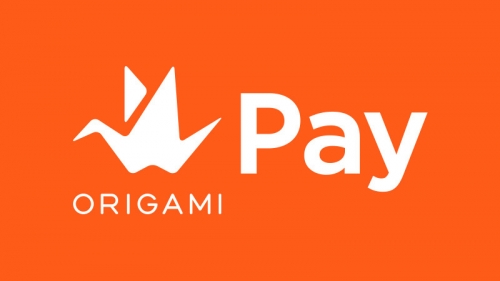
2018年末に巻き起こった「PayPay祭り」からこれまで、決済や小売り界隈では「コード決済」の話で持ちきりだ。祭りの発端となった「PayPay」はもちろん、比較的メジャーな一群である「LINE Pay」「楽天Pay」「d払い」「Origami Pay」など多くの企業が独自のコード決済アプリをリリースし、その手の話題に詳しい方面でも把握しきれるのか怪しいほど種類は増え、大小様々なキャンペーン合戦がおこなわれている。
これを書いている2019年現在も、d払いが7月いっぱいまで還元率が20%を超えるキャンペーンを開催中だが、そういったブームに乗ることができる人は嬉しい反面、さすがに食傷気味という空気も流れているようだ。
だが、そういった“還元”の話を別にするとこのコード決済、自分も含めて使い勝手に関しては、結構不満に感じている人は多いのではないだろうか。(キャンペーン中の)還元率を除けば、タッチで決済が終わるEdyやSuicaといったおサイフケータイ(Felica)に利便性は大きく劣り、サーバや回線が混んでいたり、スマートフォンに表示されたコードが上手く読み込めなかったりすると、決済自体ができなくなるという弱点もあるからだ。実際にPayPay祭りの最中には、大規模な障害が起こって決済できないという問題も何度か発生していて、自分自身も以下のような投稿をTwitterにしたことがある。
前も書いたけど、タッチで瞬時に完了するSuicaやnanacoなどのFelica決済が「画面に表示したコードを読み込まないと会計できない」バーコード/QR決済になるのは、ほぼ純粋な退化ですよ。そしてバーコードスキャンで済めばいいけど、場所によっては手動で金額入れたり、別途iPadでカメラ使ってたりするし
— RPM (@RPM99) 2019年4月4日
「Felicaに比べて技術的には退化見えるし、いまさら何の意味があるの?」と思っていたコード決済なのだが、実は先日その認識が結構変わることがあった。それはある薬局で「ユーザースキャン」タイプの支払いをしたこと。「技術的に中途半端で遅くて面倒な決済」から「なるほど、これは未来感あるな!」と180度近くイメージが変化し、自分でもちょっと驚いたぐらいだ。具体的に“何を未来と感じたのか”をちょっと語ってみたい。
「スマホひとつで決済」ができることは、何が凄いのか
まず上でも少し触れたが、スマートフォンを使うコード決済には、大きく分けて2種類の支払い方法がある。
ひとつは、店舗側が客のスマートフォン画面に表示されたバーコード / QRコードを、コードリーダーやカメラで読み込んで決済をおこなう「ストアスキャン方式」。もう一つは、客側が店舗側に用意されたQRコードをスマートフォンのカメラで読み込んで、金額を入力した後に決済をおこなう「ユーザースキャン方式」だ。
自分がコード決済を色々と利用してみた限りは、特に大手やチェーン店だと、前者のストアスキャン方式の方がかなり優勢という感じだ。手順自体は、POSレジで直接バーコードを読むか、iPadやスマートフォンでQRコードを読むかという違いがあり、それによって決済速度にはだいぶ差があるが(当然、端末を持ち出してQRコードを読む方が遅い)、基本的には「店員や店舗の端末任せ」というのがストアスキャン方式の特徴だ。
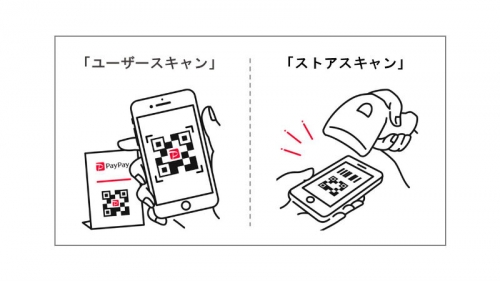
感覚的にはバーコードリーダーがレジに直結しておらず、「店舗のタブレットを使うコード決済」は“ハズレ”という感覚が強い。バックヤードからタブレットを持ってきたり、店員の金額入力 → カメラ撮影という流れがスムーズに進まないことが結構あって、客としてはレジで手持ちぶさたで待つ時間が何となく居心地が悪かったりするからだ。客は棒立ちでも決済は終わる反面、速度と信頼性にどうしても劣るので、コード決済におけるストアスキャン方式は「単なるFelicaの劣化サービス」というのが個人的な認識となっている。
一方ユーザースキャンは自分の経験では、一番最初のPayPay祭りの時にビックカメラで店員に教えられながらおこなった以降は、まったくと言っていいほど使う機会がなかった。結構色々な店舗でコード決済をおこなったのだが、大手のチェーン店は前述のようにバーコードスキャンだったし、それ以外でも大概は店舗側の端末を使うストアスキャンとなっていて、自ら金額を入力した記憶は全然ない。
なのでコード決済を活用していても、決済アプリにカメラの使用を許可しなくても何の不都合もなく、考えることは「いかに店員にスムーズにバーコードを読んでもらえるか」ということだけだった。はっきり言ってしまうと、電子マネーやクレジットカードを使わずにコード決済を使っていたのは、単に「還元率が高い」というそれだけの理由だったわけだ。
だが、先日立ち寄った薬局はPayPayを導入したばかりだったのもあるのか、“完全なユーザースキャン方式”だった。何が“完全”かと言えば、そもそも店舗には前述のiPadのような端末すらなく、紙に印刷されたQRコードが無造作にレジの横に貼り付けてあるだけだったからだ。自分がPayPayで支払う旨を伝えると、店員は旧式のレジから手を離し「じゃそのバーコードを使ってください」といって、その紙を指さした。
ユーザースキャンを体験するのは久しぶりだったので、iPadが出てくるパターンでないのに驚きながらも「おお、久しぶりにPayアプリでカメラを使える!」と微妙にテンションが上がりながら、「QRコードの撮影 → 金額入力 → 店員に金額を見せて確認させる → 送金する」という流れをこなした。特に問題なくあっさりと決済は終了し、後はレシートをもらい店を後にした。
自分がこの決済方法が結構凄いものであることに気がついたのは、少し時間が経ってからのことだ。POSレジにせよiPadにせよ、ストアスキャン方式では「店舗に立派なレジやハイテク端末が用意されている」のが常だ。そして電子マネーにせよクレジットカードにせよ、店舗はそれに対応する端末を用意しなければいけないし、決済ための契約もおこなわなければいけない。「電子決済をおこなうためには、決済用の(恐らくそれなりに高額な)機器が必要だし、店舗にはそれがあって当たり前」という、気がつくまで意識したこともない先入観があったのだ。
ところがこの「ユーザースキャン方式」はどうだろうか?はっきり言ってしまうと店舗にあるのは貼り付けてあった紙一枚で、(スタンドアロンなレジはあったが)“ハイテクレジ”や“高価な端末”などどこにもなかった。決済に必要な一切合切を「客のスマートフォンに丸投げ」することによって、結果的には最新鋭のレジを用意した大手のチェーン店と同じことができているわけだ。今まで数え切れないほどコード決済をしてきたのに、“これは凄いことなのでは?”と感じたのはこれが初めてだった。
もちろん、実はこういったメリットは前々から語られていたし、知識としては「海外で露天に貼り付けられたQRコード」なども知ってはいた。だが、“ただ知っている”のと“実際に体験する”には大きな隔たりがあって、こういったコード決済の凄さや存在意義の一端が理解できたのは、実際に店頭の厚紙一枚でユーザースキャン支払いを体験できたからだ。恐らくこの薬局に立ち寄らなければ、これを理解できたのはさらに後になっただろうし、こういったユーザースキャンの支払いをする機会がそう多くないのは、日本がすでにかなりインフラが整っている国だから、というのもあるだろう。

前述のように、コンビニのような大型チェーン店で立派なレジや端末が用意されており、かつ電子マネーなどの多数の決済が自由自在に選べる関係上、コード決済は「ただの数ある支払い方法の1つ」だ。客にとっては決済が遅くて面倒な方という現実は変わらないだろうし、ほぼ間違いなくFelicaを使った方が早くて確実だ。
その一方、高機能なPOSレジがとても用意できない小さい個人商店だったり、(電波が届く)露天のような場所でこそ、コード決済は本領を発揮する。こちらがスマートフォンさえ持っていれば、後は店頭にQRコードさえ貼っておけば電子決済できるし、Origami Payやd払いのようなクレジットカード経由で支払うタイプなら、間接的にクレジット支払いにも対応するということになり、さらに直接カードを出したりする必要もないので安全だ。
現在コード決済サービスは乱立状態になり、新しいものが出るたび「○○に対応してないのか」と(自分も含め)言ってしまうことが多い。が、それは冷静に考えれば「キャンペーンに乗れない」というだけで、多くはコード決済自体が必要な場所ではないように思う。なぜなら真っ先に名前が出てくるような大手の小売りグループは、そもそも他の支払い方法だって十分に充実していて、特定のコード決済が使えなくても困るシチュエーション自体があまりないからだ。
今回はまだ普通の薬局だったので、次はニュースで流れた中国の映像のように「現金のみどころかまともなレジすらないが、目の前に貼ってあるQRコードの撮影して、青空の下で簡単に電子(クレジットカード)決済する」を体験してみたい。

自分はかなり長い間、モバイル回線はIIJmio(みおふぉん)を使っていたのだが、ある事情からNMP(乗り換え)をしたので、その回線は解約となった。実はNMPの場合は別途解約手続きなどする必要はなく、回線が切り替わった時点で自動的に契約が終了するのだが、ユーザーにはまだ手続きが残っていたりする。それは「SIMカードの返却」だ。
契約する業者やプランによっても違うのだが、MVNO(格安SIM)は大手キャリアの回線を借りる形で運営されていて、SIMカードに関してもユーザーから見ると、形式上は「又貸し」といった形で貸与されている構図だったりするのだ。そのため、基本的には「使用が終わったSIMは返せ」ということになっている。
IIJmioに関しても、Q&Aには以下のような記述がある。
はい、SIMカードはレンタル品という扱いのため、解約後は返却をお願いしております。
しかしながら紛失等でご返却が難しい場合、返却期限はございませんので見つかった際のご返送をお願いいたします。
返却いただけなかったことに対する請求等はありません。
とはいえ読めばわかるように、ニュアンス的には「できれば返して欲しい」ぐらいで、別に返さなくても何のペナルティもないことが明記されている。ただ自分の場合は長年お世話になったこともあるので、立つ鳥跡を濁さずということで、きっちりと返却することにした。ちなみに以前IIJmioでSIMサイズの交換をしたことがあるのだが、この時もSIMは返却している。
余談だが最初から「返却する必要はない」と明記してあるサービスもあって、例えばmineoのauプランなどだ。
auプラン(Aプラン)、ソフトバンクプラン(Sプラン)の場合
ご返却は不要です。解約後は、お客さまご自身で破棄をお願いします。ドコモプラン(Dプラン)の場合
ご返却をお願いします。返送先住所は、下記のとおりです。返却時の送料は、お客さま負担にてお願いします。
SIMの返却自体は簡単なもので、下に住所込みで引用しておくがIIJmioの解約センターに郵送で送ってしまえばいい。自宅にある封筒に切手を貼って、後はポストに放り込んで終わりだ。ただ破損を防ぐための作業はした方がいいとのことだったので、その辺にある紙を折りたたんで台紙の代わりにして、セロハンテープで貼り付けるというぐらいはやっておいた。
下記の住所へご返却ください。
〒143-0006
東京都大田区平和島3-6-1
東京団地倉庫A-2 棟 住友倉庫内
IIJ モバイル 解約受付センター
TEL:0570-09-4400ご返却いただく際は、破損を防ぐため、台紙等にSIMカードを貼り付けて封筒に入れてください。
なお、送料はお客様負担になりますので、あらかじめご了承ください。
ちなみに調べた限りは「返却の必要があるとされているサービスは多いものの、実際に違約金を取るなどのペナルティを明記してあるところは少なめ」という印象なのだが、一部は明確に期限を切って返却を求め、返却されない場合は損害金が発生する、というところもあるので注意が必要だ。調べたところ、具体例としてはU-mobileがあった。
サービス解約月の翌月15日(必着)までのご返却をお願いしております。
下記宛先までご返却ください。(ご返送時の送料はお客様のご負担となります。)(中略)
※期限内にご返却いただけない場合には SIMカード損害金2,000円(税抜)が発生しますので、ご注意ください。
切断された場合や、変形、破損が見られる場合につきましても、製造番号からの契約情報確認ができないため損害金2,000円(税抜)の請求が発生いたします。
まあこのあたりは企業スタンスの違いなのだろうが、いちおうモバイルサービスの解約時には、SIMの返却の扱いがどうなっているのか確認した方がいい、ということになりそうだ。
]]>













